Как изменить ОКТМО, если КПП остался прежним в 1С: Бухгалтерии предприятия ред. 3.0?
- Опубликовано 04.07.2022 06:59
- Просмотров: 19479
Смена юридического адреса – суетное и хлопотное занятие для бухгалтера. И ладно, когда компания действительно «перебирается» с одного района в другой, это влечет изменение КПП компании. А вот ситуация, когда компания переезжает в офис на соседней улице, сложнее, так как вероятнее всего там КПП будет прежний, а вот ОКТМО изменится. И в этом случае бухгалтер теряется. Ведь если в реквизитах организации попытаться внести новый ОКТМО, то программа выдаст ошибку: «Для данной организации уже существует запись с указанными кодом налогового органа и КПП». Что делать? В этой публикации наша коллега, программист Ольга Плотникова расскажет, как можно обхитрить 1С: Бухгалтерию предприятия ред. 3.0 и добиться нужного результата.
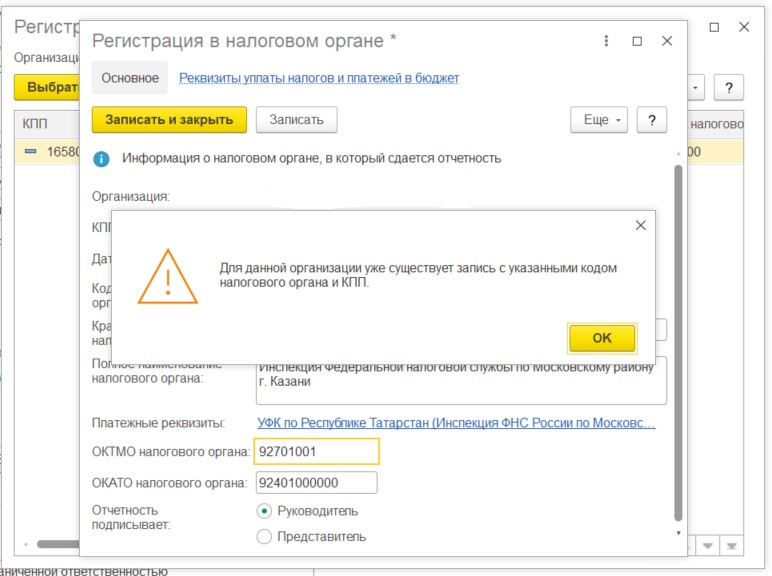
Для устранения этой ошибки пойдем на хитрость.
В разделе «Главное» - «Реквизиты организации» зайдем на вкладку «Налоговая инспекция» и нажмем синюю гиперссылку «История».
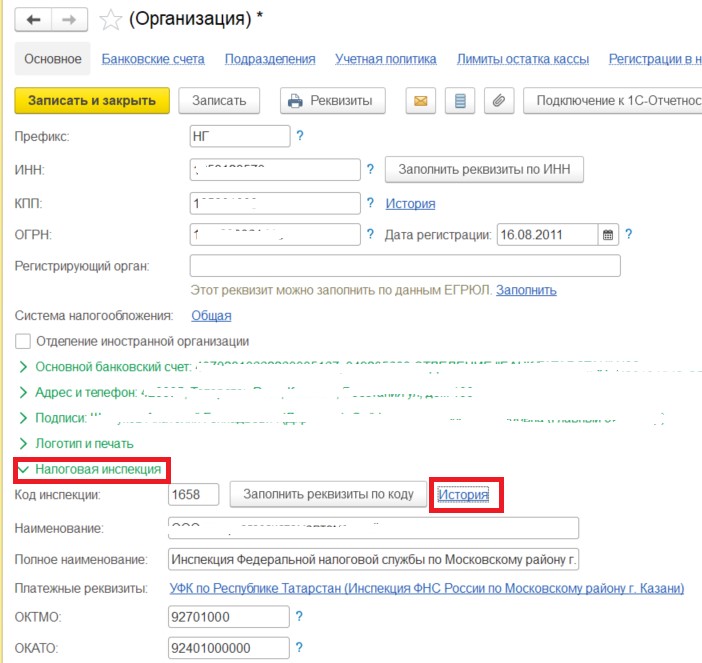
Далее по кнопке «Добавить» создаем новую строку, указываем дату, с которой произошло изменение ОКТМО и переходим в справочник «Регистрация в налоговом органе» по кнопке «Показать все»
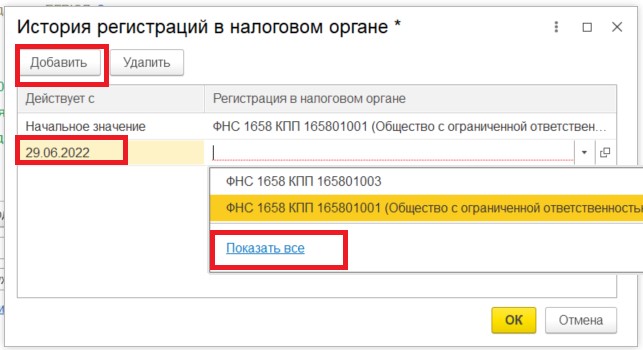
Нам необходимо скопировать регистрацию в налоговом органе, изменить ОКТМО на нужный, и КПП изменить на любой другой, отличный от предыдущей регистрации.
В нашем примере верный КПП был 165801001, специально придумаем новый КПП, например, 165801003 (разница в последней цифре).
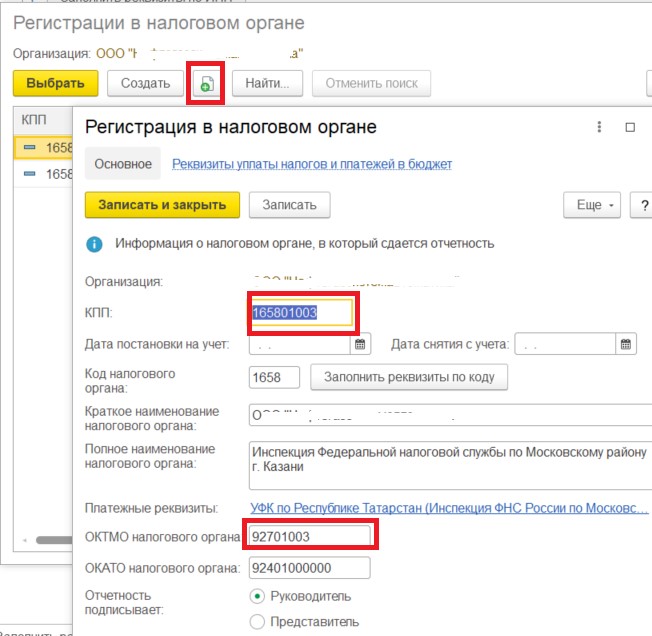
Нажимаем кнопку «Записать и закрыть», выбираем новое созданное значение в историю. Нажимаем «ОК».
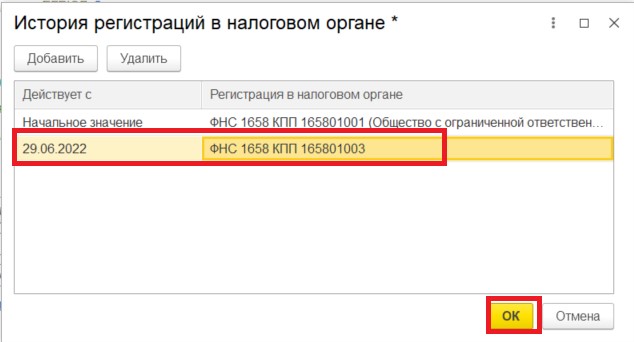
Сохраняем изменения в справочнике «Организация».
Теперь нам необходимо изменить КПП на нужный. Сделать это можно с помощью специальной обработки «Групповое изменение данных» в разделе «Администрирование» – «Обслуживание» – «Корректировка данных».
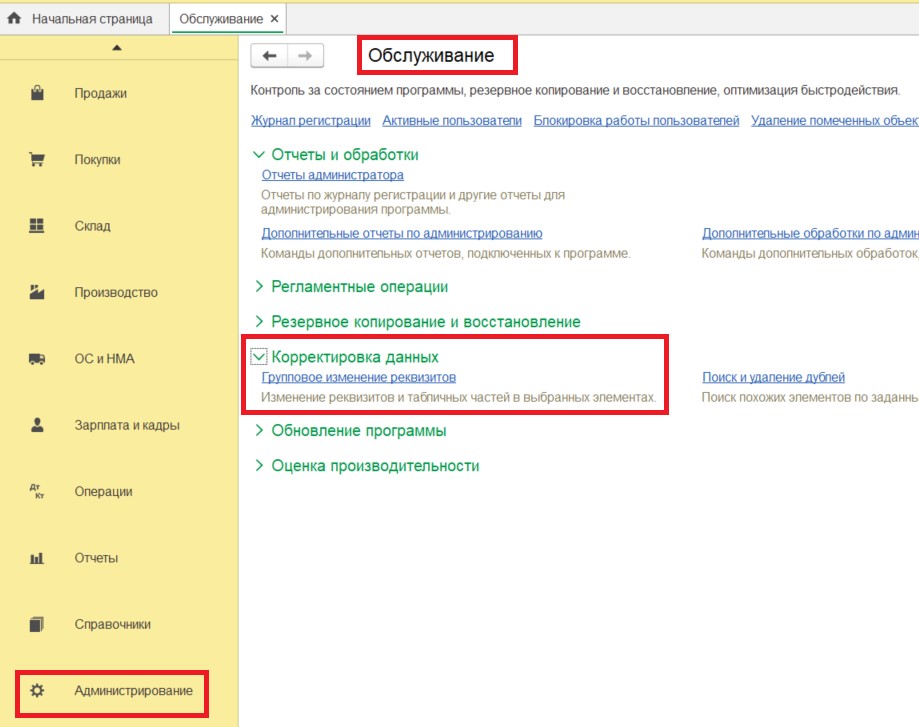
Выбираем для корректировки справочник «Регистрация в налоговых органах».
Нажимаем на … (многоточие) и выбираем «регистрацию в налоговых органах», далее кнопка «Выбрать».
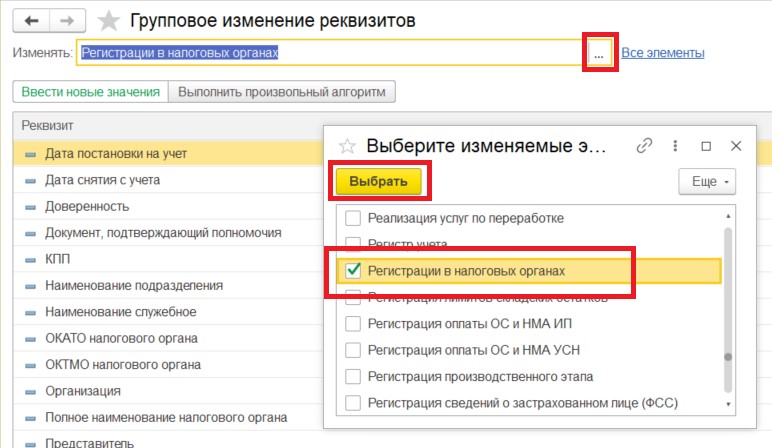
Изменить требуется только один элемент. Поэтому установим отбор.
Выберем созданную нами регистрацию: «Все элементы» - «Добавить условие» - выбираем «КПП» из списка, вид сравнения «равно» и наш неверный (специально придуманный) КПП.
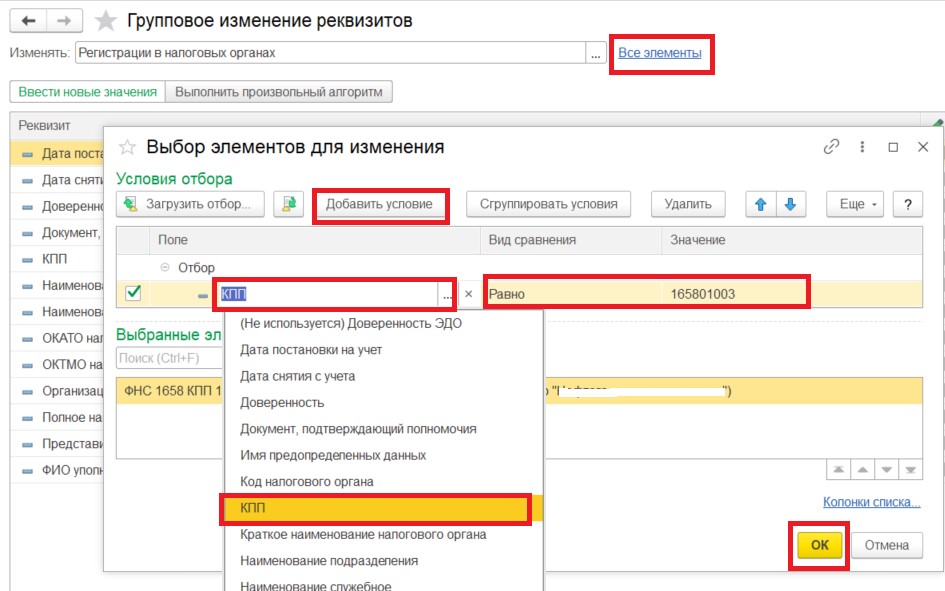
Нажимаем «ОК».
Для корректировки был отобран 1 элемент.
Установим тот КПП, который нам необходим.
Для этого переходим в дополнительные параметры. На вкладке «Специальные возможности» установим флажок «Режим разработчика». Именно в таком режиме 1С не проводит ни каких проверок при записи элемента справочника.
Нажимаем кнопку «Изменить реквизиты».
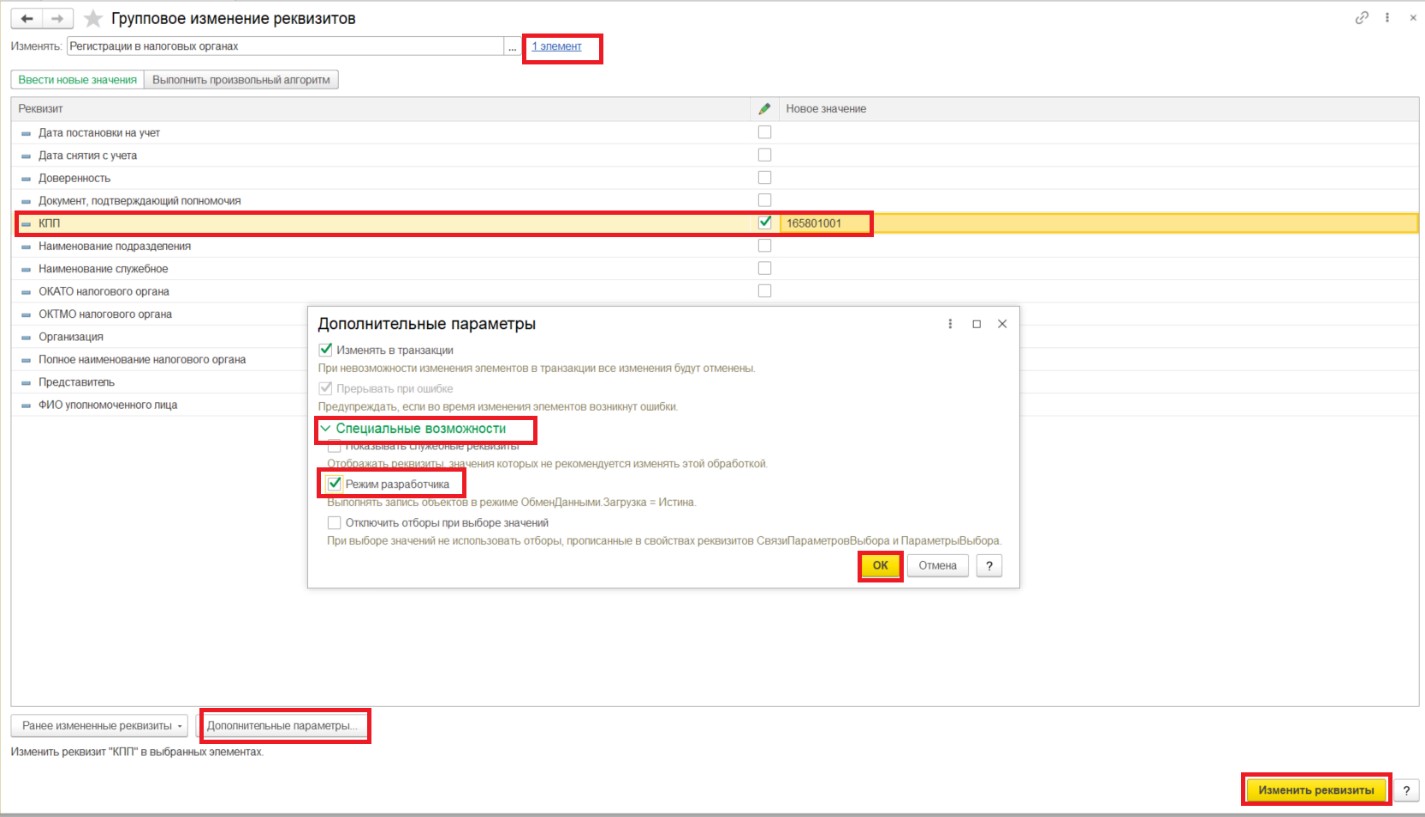
Программа выполнит заданное изменение реквизитов.
Для проверки заходим обратно в «Реквизиты организации» раздела «Главное». Щелкнув по гиперссылке «История налогового органа», можно увидеть, что КПП изменился на нужный нам.
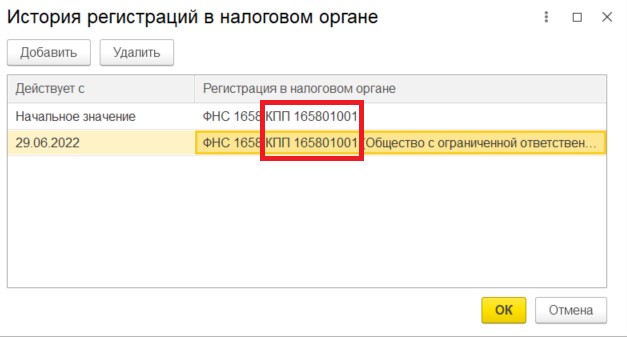
Однако неверный (придуманный) КПП так же записался в справочник «Организация». Исправим его аналогично через
Групповое изменение реквизитов.
Нажимаем на … (многоточие) – выбираем «Организации» - «Выбрать»
Изменить требуется только один элемент. Поэтому установим отбор.
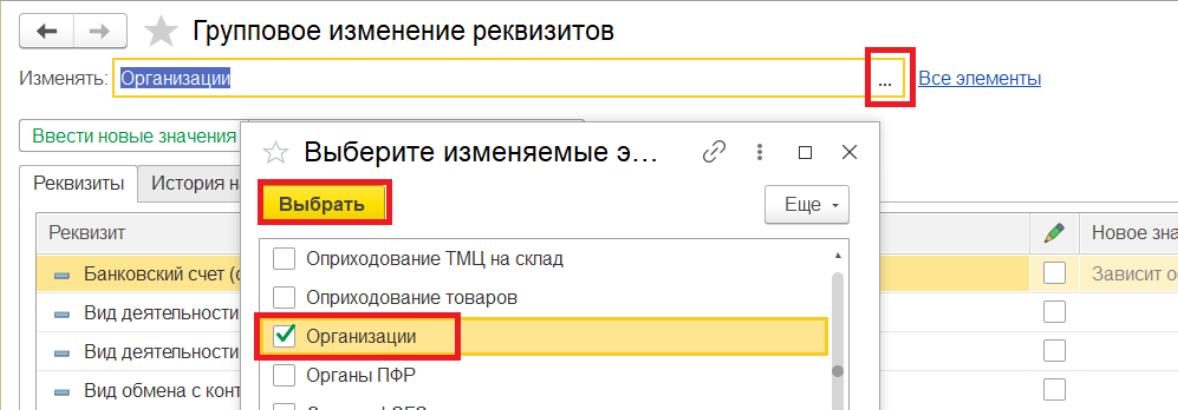
Нажимаем «Все элементы» - «Добавить условие», выбираем пункт «Ссылка» из списка, вид сравнения «равно» и нашу организацию. Нажимаем «ОК».
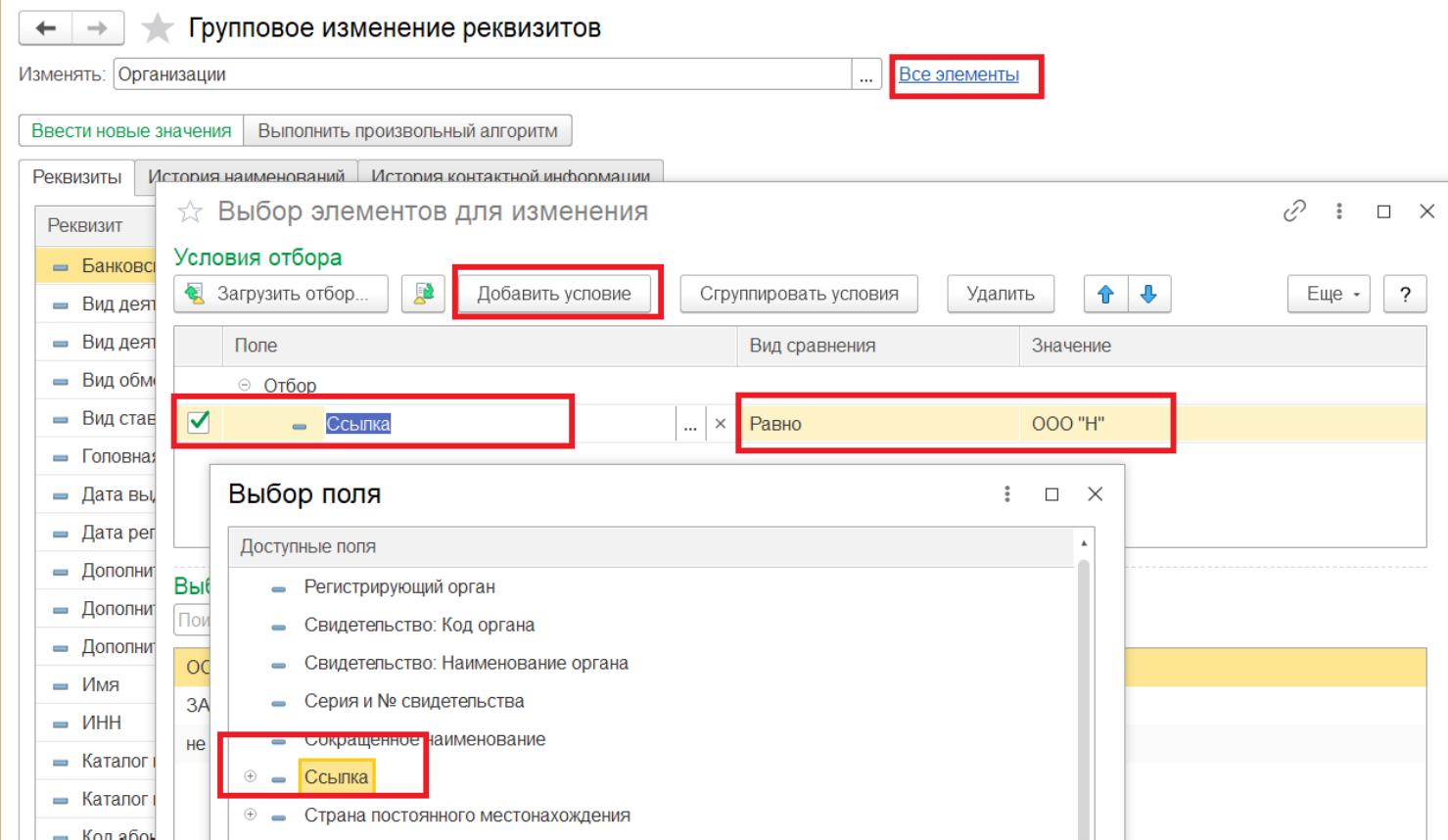
В шапке проверим что выбран один элемент.
Установим тот КПП, который нам необходим.
Переходим по кнопке «Дополнительные параметры», раскрываем пункт «Специальные возможности» и установим флажок «Режим разработчика». Именно в таком режиме 1С не проводит ни каких проверок при записи элемента справочника. Нажимаем «Изменить реквизиты».
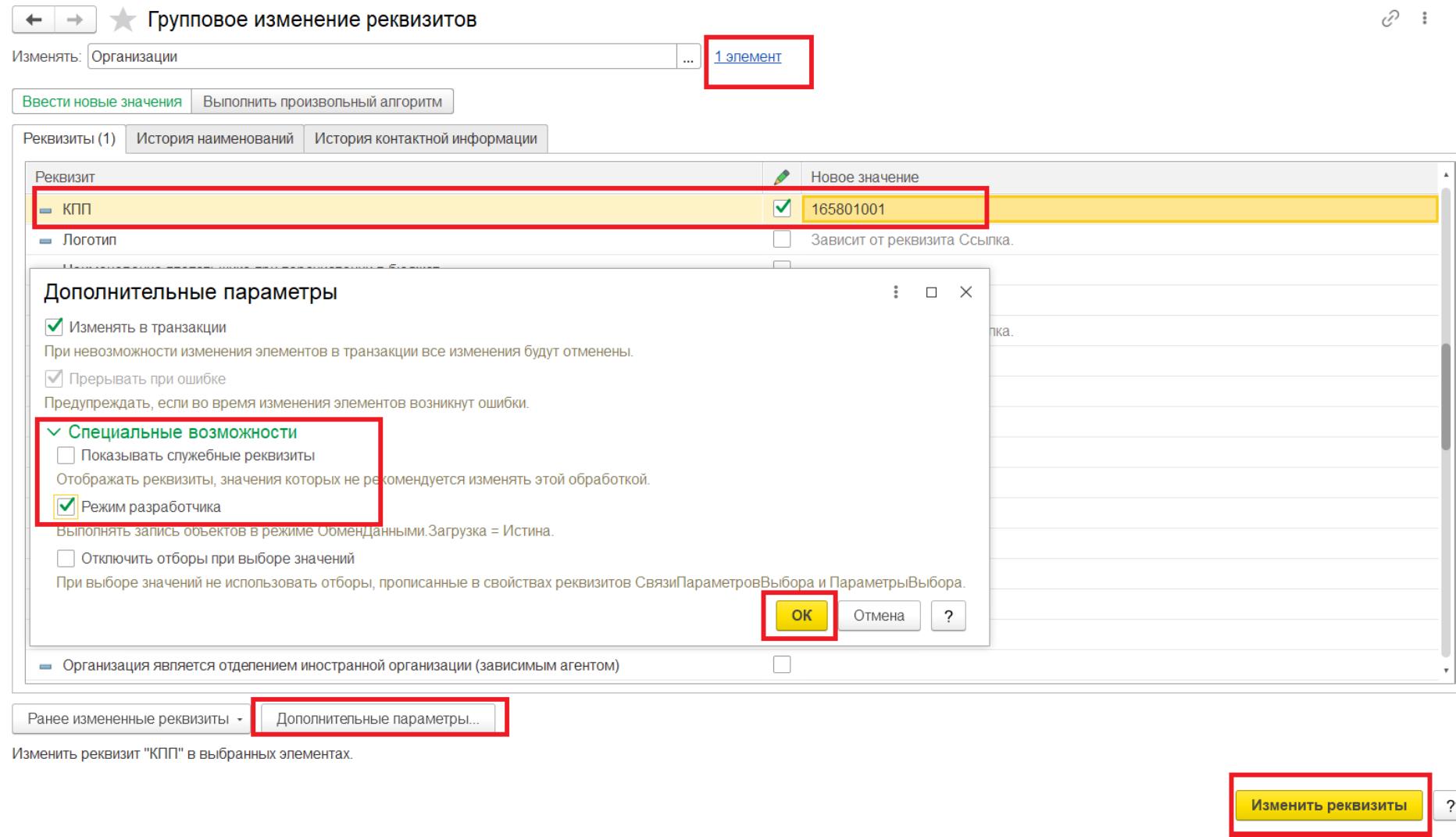
Повторно открываем элемент справочника «Организации» и проверяем установленный КПП.
Автор статьи: Ольга Плотникова
Понравилась статья? Подпишитесь на рассылку новых материалов













Комментарии
Ввела новый октмо по этой инструкции...
Но теперь в справочке Реквизиты организации не даёт нажать Записать и закрыть, вылетает ошибка "Не удалось записать " ФНС 5040 КПП 504001001...(Ре гистрация в налоговом органе)"
Хотя правильные КПП 504001001 ОКТМО 46568000 указаны
в Истории с 01.01.2025
Но в новые отчёты - уведомление берётся старый октмо
Подскажите, пожалуйста, что исправить? Как сохранить
И в новый отчет- уведомление не берется новый октмо